Pravkar ste dobili nov iPhone 8, 8 Plus ali X in vas zanima nova funkcija, imenovana 'True Tone'. Ta nastavitev je glavna nadgradnja iPhonovega zaslona! V tem članku bom odgovoril na vprašanje - kaj je True Tone Display na iPhonu ?
Kaj je zaslon True Tone na iPhoneu?
Zaslon True Tone je funkcija, ki samodejno prilagodi barvo in svetlost zaslona vašega iPhona tako, da ustreza pogojem osvetlitve okoli vas. True Tone bistveno ne spremeni barve zaslona, vendar je na splošno videti nekoliko bolj rumena .
okužba ledvic pri mačkah domače zdravilo
Moj iPhone nima zaslona True Tone!
Zaslon True Tone je na voljo samo na napravah iPhone 8, iPhone 8 Plus in iPhone X.
Kako vklopim zaslon True Tone?
Ko prvič nastavite iPhone 8, 8 Plus ali X, lahko vklopite zaslon True Tone. Če pa ste kot jaz, ste verjetno pihali mimo njega, ker ste želeli svoj novi iPhone uporabiti čim prej. Na srečo obstaja še en način za vklop True Tone.
Odprite Nastavitve in tapnite Zaslon in svetlost. Nato vklopite stikalo zraven Pravi ton . Vedeli boste, ko bo stikalo zeleno. Verjetno boste opazili tudi majhno razliko v barvi zaslona!
iphone deluje samo na zvočnikih
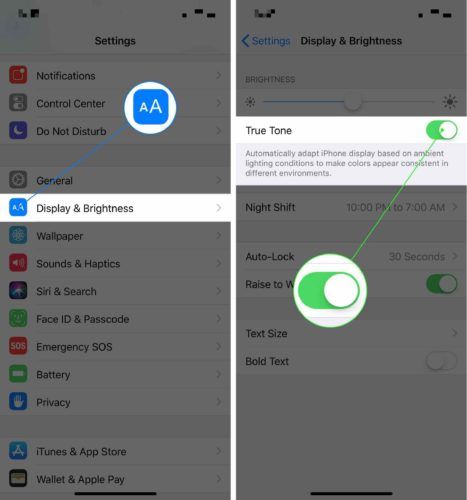
Ali lahko izklopim prikaz True Tone?
Da, True Tone Display lahko izklopite tako, da odprete Nastavitve -> Zaslon in svetlost . Dotaknite se stikala poleg True Tone - vedeli boste, da je izključeno, ko je stikalo belo.
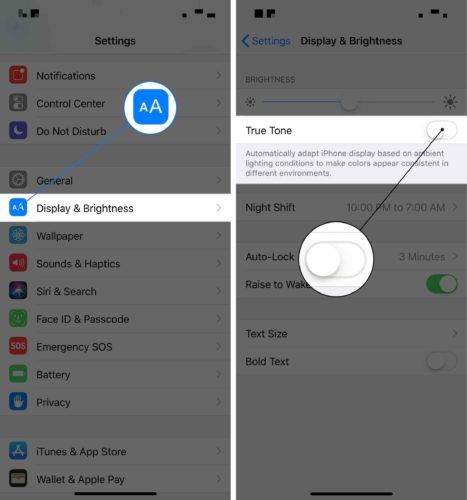
težave pri povezovanju s trgovino z aplikacijami
Vklop ali izklop pravega tona iz nadzornega centra
Zaslon True Tone lahko vklopite ali izklopite tudi iz Nadzornega centra. Na iPhonu 8 ali 8 Plus odprite Control Center tako, da povlečete navzgor od spodaj na dnu zaslona. Če imate iPhone X, v zgornjem desnem kotu zaslona povlecite navzdol, da odprete Nadzorni center.
Nato prisilno pritisnite (trdno pritisnite in držite) drsnik za navpično svetlost. Če želite vklopiti ali izklopiti True Tone, tapnite krožni gumb True Tone pod velikim drsnikom za svetlost zaslona!
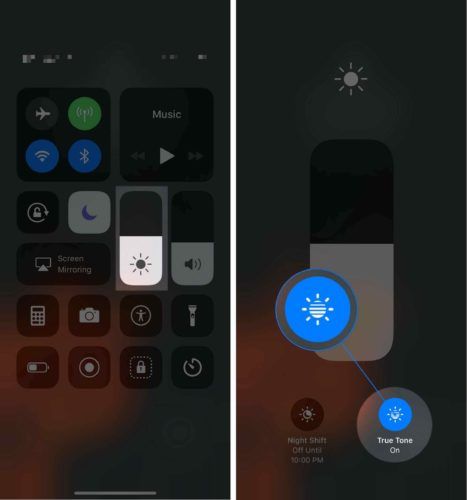
Pravi ton: razloženo!
Zdaj veste vse o True Tone! Ne pozabite deliti tega članka, da se bodo tudi vaša družina in prijatelji lahko poučili o True Tonu. Če imate še kakšno vprašanje o svojem novem iPhoneu, pustite komentar spodaj!
Hvala za branje,
David L.